Практично всі сучасні процесори є багатоядерними. Сучасні версії Windows підтримують багатопроцесорні процесори, і всі ядра на них активні за замовчуванням.
Зміст:
- Знайдіть кількість доступних ЦП і ядер у Windows
- Як увімкнути всі ядра в Windows
- Як обмежити програму до певних ядер у Windows (CPU Affinity)
- Змініть кількість ядер, які використовуються під час завантаження Windows
Windows має суворе обмеження на максимальну кількість підтримуваних фізичних ЦП і ядер (логічних процесорів), залежно від версії та видання:
- Windows 10 x86 (Enterprise Pro, Home) — до 2 ЦП і 32 логічних процесорів (враховуються як фізичні, так і віртуальні ядра Hyper-Threading)
- Windows 10/11 x64 — до 2 ЦП і 256 логічних процесорів
- Windows Server 2022/2019/2016/2012R2 – до 64 фізичних процесорів із 640 логічними ядрами
- Windows Server 2008 R2 – 256 логічних ядер
Знайдіть кількість доступних ЦП і ядер у Windows
Ви можете перевірити кількість фізичних процесорів, ядер і логічних процесорів, доступних у Windows, за допомогою диспетчера завдань.
- бігти
taskmgr.exeі перейти до Продуктивність вкладка. - Виберіть ЦП вкладка;
- Ви побачите кількість доступних ЦП (сокетів), фізичних ядер (24 ядра) і логічних процесорів.
Логічні процесори показують кількість доступних логічних ядер, коли на комп’ютері ввімкнено HyperThreading.
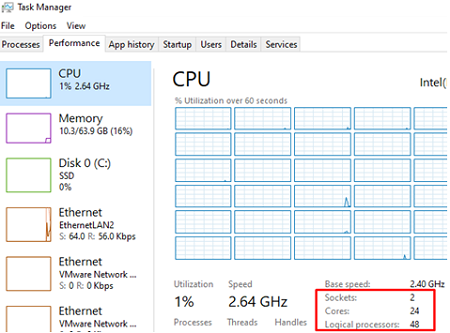
Диспетчер пристроїв (devmgmt.msc) також показує кількість доступних логічних процесорів.

Ви також можете знайти інформацію про фізичні процесори та кількість ядер на них у розділі Процесор msinfo32.exe інструмент:
Processor Intel(R) Xeon(R) CPU E5-2673 v3 @ 2.40GHz, 2394 Mhz, 12 Core(s), 24 Logical Processor(s) Processor Intel(R) Xeon(R) CPU E5-2673 v3 @ 2.40GHz, 2394 Mhz, 12 Core(s), 24 Logical Processor(s)

Ви можете використовувати PowerShell, щоб побачити, скільки доступних ядер і логічних процесорів:
Get-WmiObject -class Win32_processor | ft NumberOfCores, NumberOfLogicalProcessors
NumberOfCores NumberOfLogicalProcessors. 12 24.
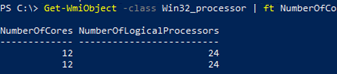
Спеціальна змінна середовища Windows також містить інформацію про номер логічного процесора:
echo %NUMBER_OF_PROCESSORS%

Як увімкнути всі ядра в Windows
Якщо не всі ядра ЦП доступні в Windows, перевірте, чи їх увімкнено в налаштуваннях BIOS/UEFI. Тут може бути два варіанти:
- HyperThreading – дозволяє використовувати обидва логічні процесори фізичного ядра CPU
- Active Processor Cores – можливість увімкнути або вимкнути кількість ядер.
Перезапустіть Windows і введіть налаштування BIOS (зазвичай за допомогою F2, Del, F10, або F1 ключі).
Назви конкретних параметрів і доступність залежать від версії BIOS і моделі ЦП. У моєму випадку всі параметри ЦП знаходяться в розділі Конфігурація процесора:
- Hyper-Threading ВСІ:
Enabled - Активні процесорні ядра:
All
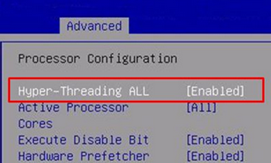
Ці параметри можуть міститися в розділах Advanced або Extreme Tweaker і називатися «Параметри процесора», «Вибір ядра AMD», «Ядро процесора», «Ядра активного процесора», «Многопроцесорне ядро», «Ядра ЦП» тощо.
Як обмежити програму до певних ядер у Windows (CPU Affinity)
У Windows ви можете налаштувати програму для роботи лише на одному чи певних ядрах ЦП. За замовчуванням програма Windows може працювати на будь-якому ядрі.
Ви можете використовувати Спорідненість процесора функція для прив'язки програми до певних ядер. Це може знадобитися, якщо ви хочете обмежити використання процесора програмою або запустити її на одному ядрі (це може знадобитися для запуску застарілих програм, які не працюють належним чином на багатоядерних комп’ютерах).
Ви можете змінити основну спорідненість запущеної програми в диспетчері завдань:
- Відкрийте Подробиці вкладка;
- Знайдіть і клацніть правою кнопкою миші процес програми. Виберіть Встановити спорідненість;
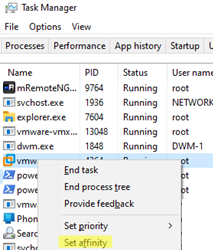
- Позначте фізичні ядра, яким дозволено виконувати інструкції програми.
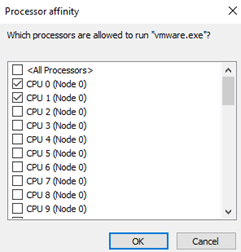
Запустити програму на одному ядрі можна лише за допомогою командного рядка. У цьому прикладі я обмежу додаток до CPU0.
cmd.exe /c start /affinity 1 "C:\MyApp\myappname.exe"
Змініть кількість ядер, які використовуються під час завантаження Windows
Windows завжди використовує лише одне ядро для завантаження. Ви можете дозволити використовувати всі ядра під час завантаження Windows за допомогою конфігурації системи:
- ВІДЧИНЕНО
msconfig; - Натисніть на Завантаження вкладку та виберіть свій запис;
- Натисніть Розширені опції;
- Виберіть Кількість процесорів параметр у додаткових параметрах BOOT;
- Виберіть кількість логічних процесорів (потоків), які можна використовувати під час процесу завантаження.
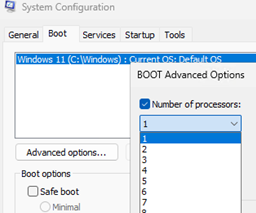 .
.
Ваша Windows не завантажуватиметься швидше, якщо ви збільшите кількість процесорів, доступних під час запуску. Крім того, цей параметр у деяких випадках може призвести до проблем із завантаженням Windows, особливо якщо ввімкнено параметр блокування PCI (помилка завантаження BAD SYSTEM CONFIG INFO). Тому зазвичай не рекомендується вмикати та налаштовувати цей параметр.


